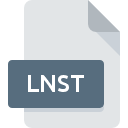
Rozszerzenie pliku LNST
Adobe InDesign Line Presets Format
-
DeveloperAdobe Systems
-
Category
-
Popularność4.2 (4 votes)
Czym jest plik LNST?
LNST to rozszerzenie, które najczęściej wykorzystywane jest przez pliki Adobe InDesign Line Presets Format. Twórcą plików Adobe InDesign Line Presets Format jest Adobe Systems. Format plików LNST wspierany jest przez oprogramowanie, które wykorzystywane jest na platformie Mac OS, Windows. Plik LNST należy do kategorii Pliki ustawień, podobnie jak 1305 innych rozszerzeń plików z naszej bazy danych. Do obsługi plików LNST rekomendowany jest Adobe InDesign, ale oprócz niego do wyboru są 1 inne programy. Na stronie internetowej developera Adobe Systems Incorporated znajdziesz szczegółowe dane dotyczące samego oprogramowania Adobe InDesign, a także na temat LNST i innych wspieranych formatów plików.
Programy wspierające rozszerzenie pliku LNST
Poniższa tabela zawiera listę programów z podziałem na 2 systemy operacyjne, które możesz wykorzystać do obsługi plików LNST. Pliki LNST możesz spotkać na wszystkich systemach operacyjnych, nie wyłączając urządzeń mobilnych, jednak nie ma gwarancji że wszędzie tam będzie możliwość ich poprawnego otwarcia.
Jak otworzyć plik LNST?
Sytuacji, które mogą uniemożliwić otwarcie plików z rozszerzeniem LNST jest wiele. Ważne jest jednak, że wszystkie najczęściej występujące problemy z plikami o rozszerzeniu LNST można rozwiązać samemu. Możemy to zrobić szybko i bez pomocy eksperta IT. Poniżej zamieszczamy listę czynności, po których wykonaniu Twoje problemy z plikiem LNST powinny zostać rozwiązane.
Krok 1. Zainstaluj oprogramowanie Adobe InDesign
 Pierwsza przyczyna, która nie pozwala na pracę z plikami LNST to po prostu brak zainstalowanego odpowiedniego oprogramowania współpracującego z LNST w Twoim systemie operacyjnym. Rozwiązanie tego rodzaju problemu nie będzie skomplikowane. Wystarczy wejść na producenta Adobe InDesign, pobrać i zainstalować oprogramowanie. Lista zawierająca wszystkie programy z podziałem na systemy operacyjne zamieszczona jest na górze strony. Jeżeli chcesz pobrać instalator Adobe InDesign i zrobić to bezpiecznie, sugerujemy aby odwiedzić stronę producenta Adobe Systems Incorporated i skorzystać z ich repozytorium.
Pierwsza przyczyna, która nie pozwala na pracę z plikami LNST to po prostu brak zainstalowanego odpowiedniego oprogramowania współpracującego z LNST w Twoim systemie operacyjnym. Rozwiązanie tego rodzaju problemu nie będzie skomplikowane. Wystarczy wejść na producenta Adobe InDesign, pobrać i zainstalować oprogramowanie. Lista zawierająca wszystkie programy z podziałem na systemy operacyjne zamieszczona jest na górze strony. Jeżeli chcesz pobrać instalator Adobe InDesign i zrobić to bezpiecznie, sugerujemy aby odwiedzić stronę producenta Adobe Systems Incorporated i skorzystać z ich repozytorium.
Krok 2. Zaktualizuj Adobe InDesign do najnowszej wersji
 Zainstalowałeś już Adobe InDesign i nadal nie możesz otworzyć pliku LNST? Sprawdź, czy posiadasz na swoim urządzeniu ostatnią dostępną wersję oprogramowania. Może zdarzyć się sytuacja, że podczas udostępniania aktualizacji swojego oprogramowania producenci wprowadzają możliwość korzystania z innych, nowszych formatów plików. To może być jedna z przyczyn sytuacji, z powodu której plik LNST nie jest obsługiwany przez oprogramowanie Adobe InDesign. Jednak ostatnia wydana wersja Adobe InDesign jest kompatybilna wstecz i daje możliwość obsługi wszystkich wykorzystywanych wcześniej w oprogramowaniu formatów plików.
Zainstalowałeś już Adobe InDesign i nadal nie możesz otworzyć pliku LNST? Sprawdź, czy posiadasz na swoim urządzeniu ostatnią dostępną wersję oprogramowania. Może zdarzyć się sytuacja, że podczas udostępniania aktualizacji swojego oprogramowania producenci wprowadzają możliwość korzystania z innych, nowszych formatów plików. To może być jedna z przyczyn sytuacji, z powodu której plik LNST nie jest obsługiwany przez oprogramowanie Adobe InDesign. Jednak ostatnia wydana wersja Adobe InDesign jest kompatybilna wstecz i daje możliwość obsługi wszystkich wykorzystywanych wcześniej w oprogramowaniu formatów plików.
Krok 3. Powiąż Adobe InDesign z formatem pliku LNST
Jeśli posiadasz już Adobe InDesign w najnowszej wersji i problemy nadal występują, należy wybrać domyślny program, który będzie obsługiwał pliki LNST na Twoim urządzeniu. Czynność ta może się delikatnie różnić w zależności od systemu operacyjnego na którym pracujesz, ale ogólny schemat postępowania jest podobny.

Zmiana domyślnej aplikacji na Windows
- Klikając na ikonie pliku LNST prawym przyciskiem myszy, skorzystaj z rozwiniętego menu wybierając opcję
- Teraz kliknij a następnie wybierz opcję
- W ostatnim kroku wybierz i wskaż katalog, w którym został zainstalowany jest Adobe InDesign. Teraz wystarczy potwierdzić całą operację klikając Zawsze używaj wybranego programu do otwierania plików LNST i potwierdzić wciskając .

Zmiana domyślnej aplikacji na Mac OS
- Pierwszym krokiem jest kliknięcie prawym przyciskiem myszy na wskazanym pliku LNST i znalezienie pozycji
- Przejdź do części o nazwie . Jeśli nie jest otwarta, kliknij na jej tytuł, aby rozwinąć dostępne opcje
- Wybierz Adobe InDesign i kliknij
- W tym momencie powinno pojawić się okno z informacją Ta zmiana zostanie zastosowana do wszystkich dokumentów z rozszerzeniem LNST. W tym miejscu przyciskiem potwierdzamy całą operację.
Krok 4. Sprawdź plik pod kątem występowania różnych błędów
Po wykonaniu czynności z poprzednich punktów problem nadal nie został rozwiązany? Musisz sprawdzić plik LNST. Może pojawić się wiele problemów, które uniemożliwiają otwarcie pliku.

1. Sprawdź, czy plik LNST nie jest zainfekowany malware lub innym szkodliwym oprogramowaniem
Jeśli plik LNST został zainfekowany, szkodliwe oprogramowanie uniemożliwia jego poprawne otwarcie. Przeskanuj sam plik LNST a także cały system korzystając z oprogramowania antywirusowego. Jeśli okaże się, że plik LNST jest zainfekowany, musisz postępować zgodnie z wyświetlonymi zaleceniami.
2. Sprawdź czy plik LNST jest kompletny i nie jest uszkodzony
Jeżeli plik LNST został Ci dostarczony przez inną osobę, poproś o wysłanie go raz jeszcze. Podczas kopiowania pliku mogły pojawić się błędy, które spowodowały, że nie został skopiowany w całości i jest niekompletny. To może być przyczyna problemów. Analogicznie, pobieranie pliku z rozszerzeniem LNST z internetu mogło być przerwane i nie posiada on wszystkich danych. Należy wtedy raz jeszcze pobrać plik z tego samego źródła.
3. Sprawdź, czy użytkownik systemu z którego korzystasz posiada uprawnienia Administratora
Może wystąpić sytuacja, w której potrzebujesz najwyższych uprawnień Administratora sytemu do otwarcia pliku Przełącz się więc na konto posiadające odpowiednie uprawnienia i spróbuj otworzyć plik Adobe InDesign Line Presets Format.
4. Sprawdź, czy system posiada odpowiednią ilość zasobów, aby uruchomić Adobe InDesign
Jeżeli system nie posiada w danej chwili wystarczających zasobów aby otworzyć program do obsługi plików LNST, spróbuj zamknąć wszystkie inne aktualnie używane aplikacje i ponowić próbę jego otwarcia.
5. Sprawdź czy Twoje sterowniki są aktualne i posiadasz zainstalowane wszystkie łatki systemu operacyjnego
Aktualne wersje oprogramowania i sterowników mogą pomóc rozwiązać problemy z Adobe InDesign Line Presets Format, ale także wpłyną na bezpieczeństwo Twojego urządzenia i systemu operacyjnego. Być może jedna z dostępnych aktualizacji systemu operacyjnego lub zainstalowanych sterowników rozwiązuje problemy z plikami LNST, które występowały w jednej z poprzednich wersji oprogramowania.
Chcesz pomóc?
Jeżeli posiadasz dodatkowe informacje na temat rozszerzenia pliku LNST będziemy wdzięczni, jeżeli podzielisz się nimi z użytkownikami naszego serwisu. Skorzystaj z formularza znajdującego się tutaj i prześlij nam swoje informacje dotyczące pliku LNST.

 Windows
Windows 
 MAC OS
MAC OS 